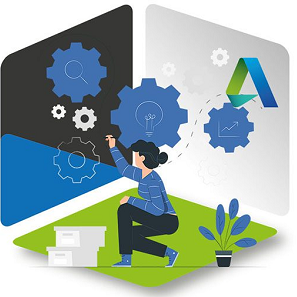Migration des données utilisateur après l’installation d’une nouvelle version
Migration de la bibliothèque de styles :
Fermer Inventor.
Lancer le « Gestionnaire de bibliothèques de styles » d’Autodesk Inventor.
Vous le trouverez dans le menu démarrer de Windows, dossier Autodesk Inventor, outils :
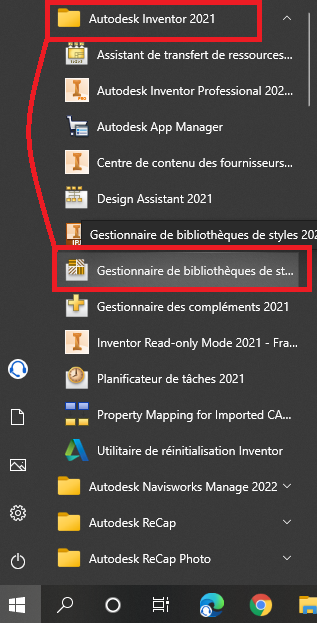
Faite une copie de votre ancienne bibliothèque de styles puis pointer dessus :
Vérifier que vos fichiers soient en : lecture /écriture
Cliquer sur le bouton « Migrer » qui apparait en bas après avoir pointé sur la bibliothèque.
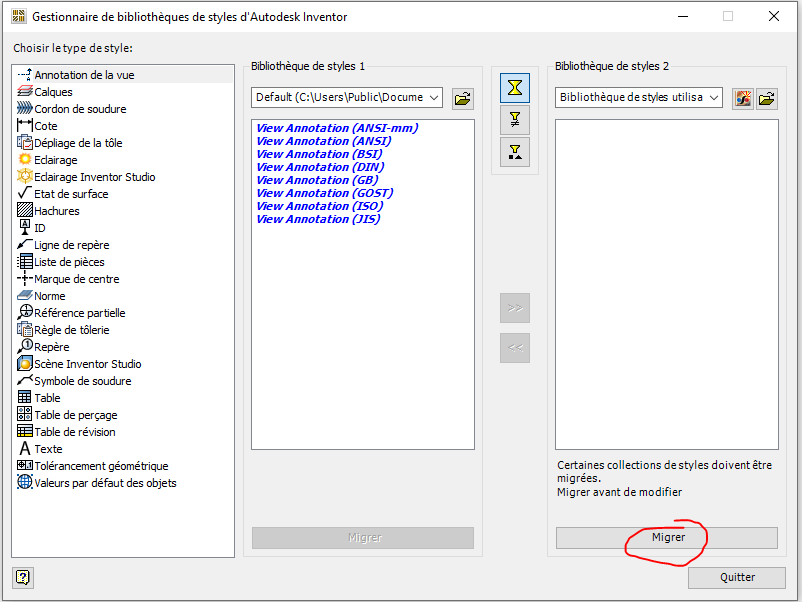
Confirmer la migration de la bibliothèque de styles :
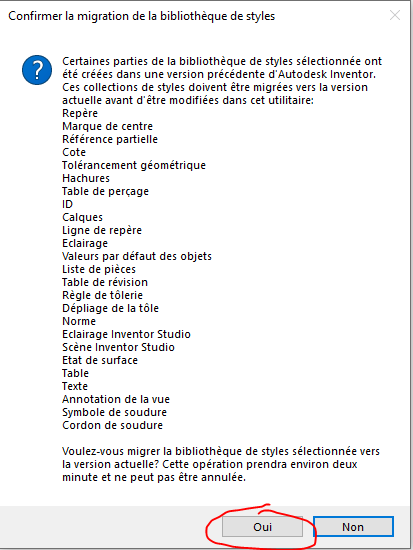
Validation du résultat de la bibliothèque de styles
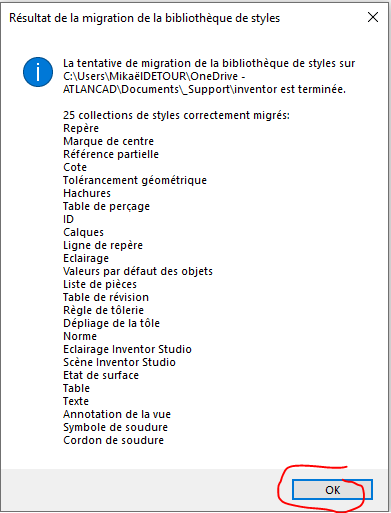
Migration des gabarits
Copier le répertoire de vos gabarits
Lancer le « Planificateur de tâches » Autodesk Inventor :
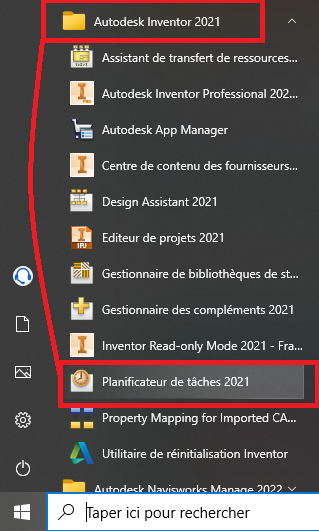
Créer une tâche « Migrer les fichiers… »
Vérifier que vos fichiers soient en : lecture /écriture
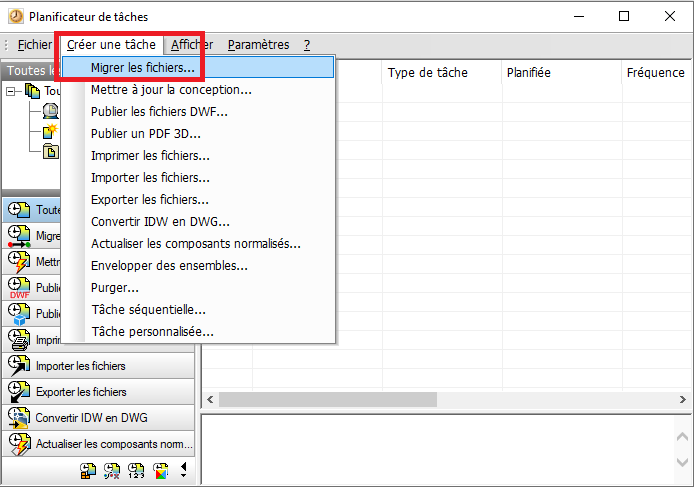
Sélectionner le répertoire contenant vos gabarits :
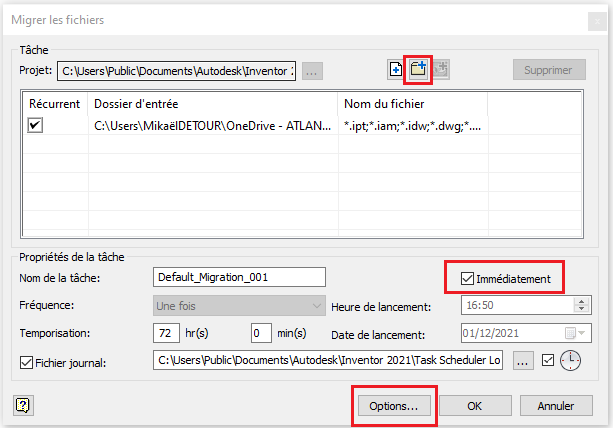
Indiquer les options de migration :
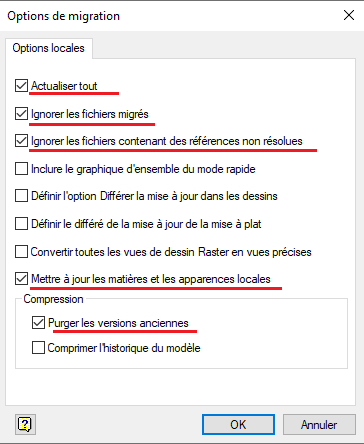
La migration en cours :
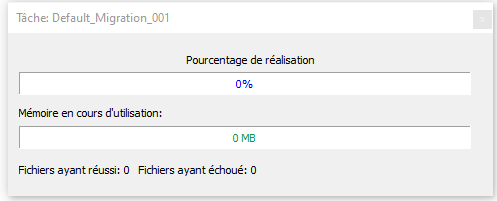
Changement des réglages d’Inventor pour pointer sur les Bibliothèques de style et les gabarits migrés
Lancer Inventor et aller dans les options d’application :
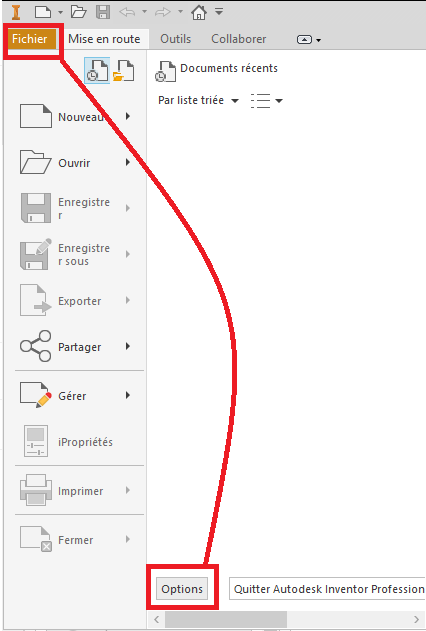
Modifier les chemins d’accès aux données de conception et aux Gabarits.
Appliquer et redémarrer Inventor.
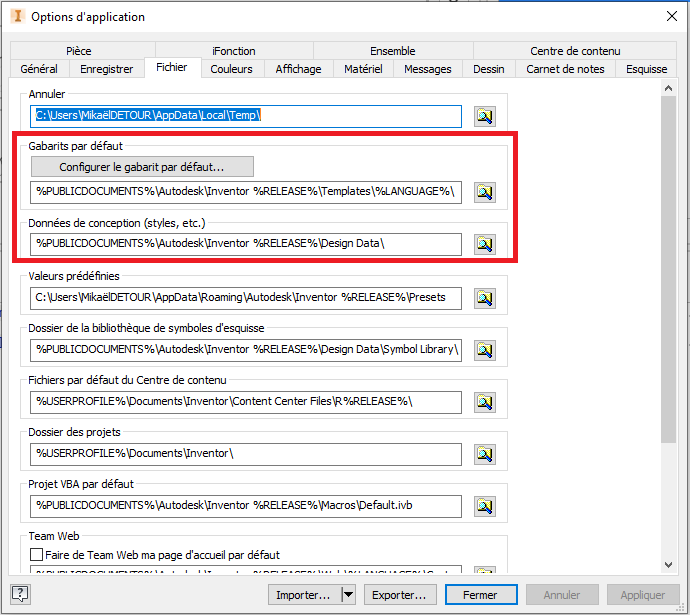
Article proposé par Mikaël Detour et réaliser par Ronan Beaulieu.